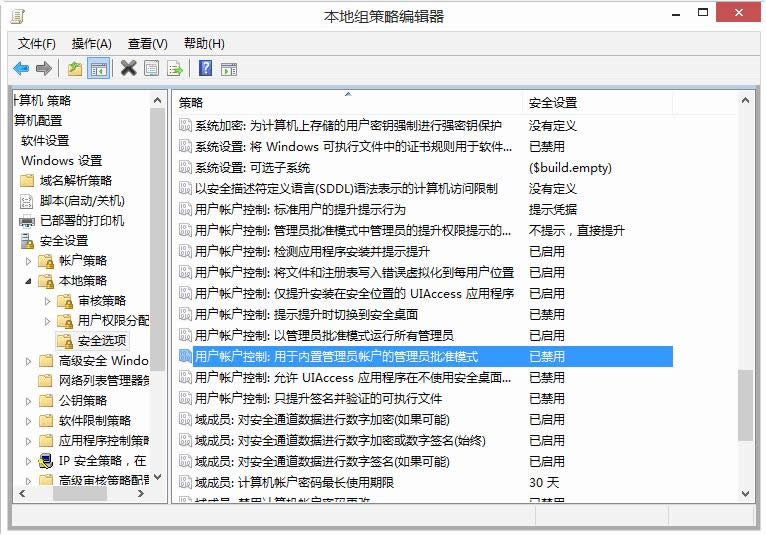在Windows10怎么开或关电池节能模式
Windows 10是美国微软公司研发的跨平台及设备应用的操作系统。是微软发布的最后一个独立Windows版本。Windows 10共有7个发行版本,分别面向不同用户和设备。2014年10月1日,微软在旧金山召开新品发布会,对外展示了新一代Windows操作系统,将它命名为“Windows 10”,新系统的名称跳过了这个数字“9”。截止至2018年3月7日,Windows 10正式版已更新至秋季创意者10.0.16299.309版本,预览版已更新至春季创意者10.0.17120版本
欢迎来到系统之家windows10教程,在这里我们可以帮助您了解Windows10的功能和全面应用所遇到的问题。在今天的教程中,您将学习在Windows 10如何开或关电池节能模式。电池节能模式
在Windows10电池节能模式可以通过限制后台活动的数量和管理各种硬件调整自动保存您的笔记本电脑的电池。这通常意味着你的电脑的性能会下降,你也可以手动关闭,如果你想体验您的计算机的全部性能。(快捷查看电池保护设置)
win10系统下载:全新windows10系统
步骤打开电池省电模式开或关:
1:进入设置 ,然后单击系统图标。
2:现在点击电池保护程序 。
3:要打开电池省电模式,滑动电池保护程序是目前朝着正确的。
4:要打开电池省电模式关闭,滑动电池保护程序是目前向左。
自动控制电池省电模式:
1:进入设置 ,然后单击系统图标 。
2:现在点击电池保护程序 。
3:如下面的图像中,点击电池保护程序设置 。
4:要在打开电池省电模式, 检查自动开启电池保护程序,如果我的电池低于框。
5:要打开电池省电模式关闭,取消自动之交电池保护,如果我的电池低于框。
注意:您也可以设置百分比水平,如果你想。 默认情况下,被设定在20%。
您还可以控制从电源选项此设置:
1:这里描述接入费电平设置: 视窗10教程51 -如何启用节能模式
2:以1到100之间开启电池保护模式,设置在电池(百分比电池充电)
3:要打开电池省电模式关闭,设置在电池(百分比电池充电)0
Windows 10系统成为了智能手机、PC、平板、Xbox One、物联网和其他各种办公设备的心脏,使设备之间提供无缝的操作体验。
……